Updated on 2024-12-31
views
5min read
Da MP4 das perfekte Format zum Abspielen von Filmen auf Ihrem Desktop oder Laptop und zum Veröffentlichen im Internet ist, wird dieses Programm immer beliebter. Wenn Sie jedoch einen DVD-Player verwenden möchten, kann dies zu Problemen führen, da nicht alle MPEG-4-kompatibel sind. Sie können das Problem schnell lösen, indem Sie MP4-Videos in ein geeigneteres Format wie AVI konvertieren. In diesem Artikel beschreiben wir, wie Sie MP4 auf PC/online einfach in AVI konvertieren können.
Teil 1: Kann VLC MP4 in AVI konvertieren?
Ja, VLC kann MP4 in AVI konvertieren. VLC ist nicht nur ein bloßer Mediaplayer, sondern auch eine funktionsreiche Toolbox, die Ihre zahlreichen Multimedia-Probleme wie das Abspielen von DVDs, das Streamen von IPTV-Wiedergabelisten, das Bearbeiten von Filmmaterial und das Konvertieren von Videos lösen kann. Diejenigen, die MP4 in AVI konvertieren möchten, können ganz einfach den VLC Media Player verwenden, um ihre Aufgabe zu erfüllen.
Was sind die Vorteile von AVI-Dateien?
Audio Video Interleave, AVI ist ein Multimedia-Container, der 1992 von Microsoft entwickelt wurde. Mit Windows-basierten Playern und anderen Programmen mit verwandten Codecs genießt dieses Format volle Kompatibilität. Sowohl Audio- als auch Videodaten werden von AVI-Dateien getragen und mit der Erweiterung .avi gespeichert. Es gibt verschiedene Vorteile von AVI-Dateien. Einige der Vorteile von AVI sind unten für Sie aufgeführt.
- AVI benötigt zum Ausführen keine spezielle Hardware oder Software.
- Sie können AVI verwenden, um abspielbare DVDs zu erstellen.
- Die Audiotreue ist von hoher Qualität.
- Viele Codecs unterstützen dies, um das gewünschte AVI-Audioausgabeformat zu erreichen.
- Aufgrund seines vertrauten Formats und seiner Komprimierungsmöglichkeiten eignet sich AVI für Werbung, Kurzfilme und Werbung.
- AVI eignet sich am besten für Masterdateien, da es seine Qualität im Laufe der Zeit gut beibehält.
Teil 2: Bester MP4-zu-AVI-Konverter für Windows und Mac
Mit einer einfachen Benutzeroberfläche und mehreren Funktionen Eassiy Video Converter Ultimate ist ein leistungsstarker Videokonverter, der über 1000 Formate unterstützt und sowohl Video- als auch Audiodateien konvertieren kann. Dieser Videokonverter bietet Ihnen eine 60-mal schnellere Konvertierungsgeschwindigkeit, um schnell zu konvertieren. Neben der Konvertierung bietet Ihnen dieses Programm auch mehr als 20 Multimedia-Tools zum Bearbeiten, Komprimieren von Videos, Erstellen von MV, Erstellen von Colleges und vielem mehr. Sie können Ihre konvertierten Videos mit den integrierten Editoren dieses Videokonverters anreichern. Ohne Qualitätsverlust können Sie MP4 kostenlos auf Windows und Mac in AVI konvertieren.
Merkmale:
- Mit der Stapelkonvertierung können Sie viele MP4-Videos sofort in das AVI-Format konvertieren.
- Unterstützt die Konvertierung von MP4-Videos in AVI und über 1000 Video- und Audioformate ohne Qualitätsverlust.
- Vor der Konvertierung können Sie die Ausgabe in der Vorschau anzeigen.
- Ermöglicht das Bearbeiten Ihrer Videos mit verschiedenen Bearbeitungswerkzeugen wie Trimmen, Schneiden, Zuschneiden, Hinzufügen von Untertiteln usw., bevor Sie sie konvertieren.
- Die Video- und Audioqualität bleibt beim Konvertieren von MP4-Dateien in AVI oder einer anderen Konvertierung hervorragend.
Schritte zum Konvertieren von MP4-Videos in AVI unter Windows/Mac
Schritt 1: Öffnen Sie Eassiy Video Converter auf Ihrem Gerät, nachdem Sie es von der offiziellen Website installiert haben. Über die Benutzeroberfläche können Sie Videodateien zum Konvertieren auswählen. Klicken Sie auf die Schaltfläche „+“ und suchen Sie nach ihnen, oder Sie können Videos von Ihrem Desktop ziehen und ablegen.

Schritt 2: Tippen Sie auf das Dropdown-Menü der Registerkarte Alle konvertieren in, wenn Ihr Video hochgeladen ist, und wählen Sie das AVI-Videoformat für die endgültige konvertierte Videodatei.

Schritt 3: Konvertieren Sie Ihre Videodateien, indem Sie auf die Schaltfläche „Alle konvertieren“ tippen und die Konvertierung starten. Bei Bedarf können Sie auf die Pfeiltaste unten tippen, um den Pfad zum Speichern zu bearbeiten. Die Benutzeroberfläche der Software zeigt nach Abschluss des Konvertierungsvorgangs „Success“ an und die Option „Converted“ hat rechts eine rote Markierung.

Teil 3: Bester MP4-zu-AVI-Konverter zum Konvertieren von MP4 in AVI auf Android/iPhone
Möchten Sie Ihre MP4-Dateien auf Android/iPhone in AVI konvertieren? Dazu benötigen Sie einen MP4-zu-AVI-Konverter. Hier stellen wir den besten MP4-zu-AVI-Konverter vor, um MP4 zu AVI auf Android/iPhone zu konvertieren.
1. Medienkonverter
Media Converter ist ein kostenloser Videokonverter, der MP4 in AVI auf Android und iPhone konvertieren kann. Diese App unterstützt nicht nur die Formate MP4 und AVI, sondern unterstützt auch andere bekannte Video- und Audioformate. Mit dieser App können Sie Videos auf Ihrem Telefon konvertieren, zuschneiden, komprimieren und ausschneiden. Hier sind die Schritte zum Konvertieren von MP4 in AVI mit Media Converter.
Schritt 1: Zunächst müssen Sie die Media Converter-App auf Ihrem Gerät installieren und dann starten. Klicken Sie auf das „+“-Zeichen in der oberen rechten Ecke des Bildschirms Ihres Telefons.
Schritt 2: Um Ihre MP4-Videos hinzuzufügen, wählen Sie die Option „Videos importieren“.
Schritt 3: Stellen Sie AVI als Ausgabevideoformat ein, nachdem Sie Ihr MP4-Video ausgewählt haben.
Schritt 4: Sie müssen Videogröße, Bildrate und andere Einstellungen anpassen.
Schritt 5: Um MP4 in AVI auf iPhone oder Android zu konvertieren, wählen Sie „Konvertieren“.
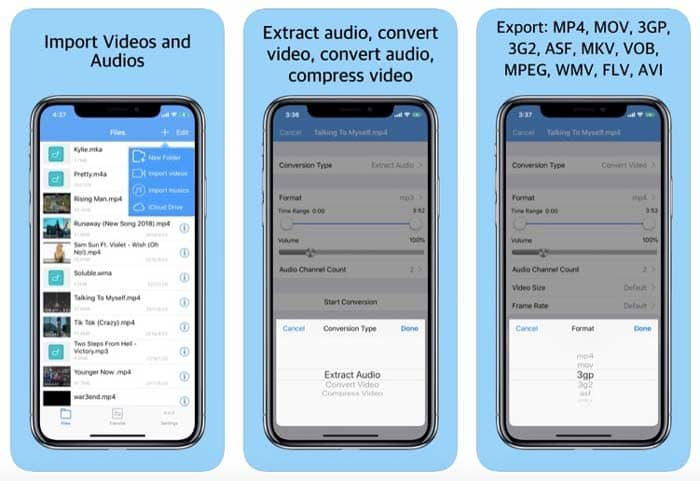
2. Videokonverter von VidSoftLab
Als vielseitiger Android-Videokonverter und -editor kann VidSoftLab fast alle Videoformate konvertieren. Verschiedene Geräte wie Apple, Samsung, Sony PlayStation und mehr werden von diesem mobilen Videokonverter unterstützt. Diese App unterstützt die 4K/8K-Videokonvertierung. Um Videos zu bearbeiten, z. B. Trimmen, Zusammenführen, Stabilisieren, Zeitlupe, Zuschneiden, Umkehren, Komprimieren von Videos und mehr, bietet diese mobile App verschiedene Bearbeitungsfunktionen. Führen Sie die folgenden Schritte aus, um mit Video Converter von VidSoftLab von MP4 in AVI zu konvertieren.
Schritt 1: Installieren Sie VidSoftLab und führen Sie es auf Ihrem Mobiltelefon aus.
Schritt 2: Klicken Sie auf der Hauptoberfläche auf das Tool „Video Converter“.
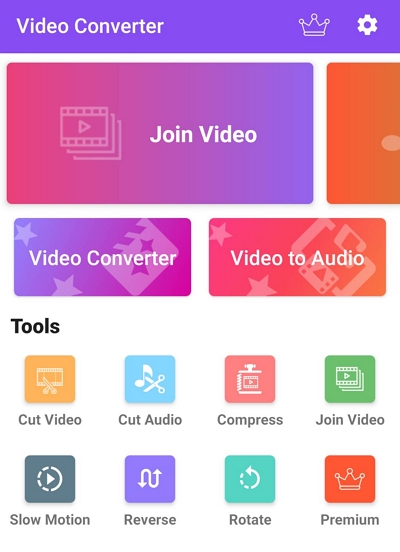
Schritt 3: Klicken Sie auf den Pfeil in der unteren rechten Ecke, nachdem Sie ein MOV-Video von Ihrem Android-Telefon ausgewählt haben.
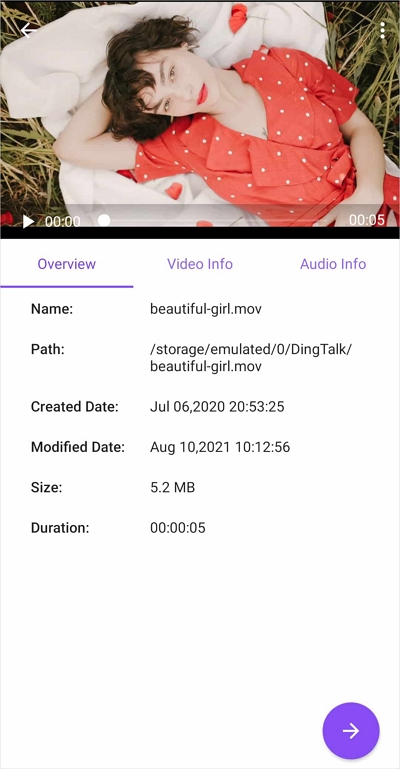
Schritt 4: Wählen Sie ein Format aus. Tippen Sie danach erneut auf „Pfeil“, da die Standardeinstellung „Common“ in Ordnung ist.
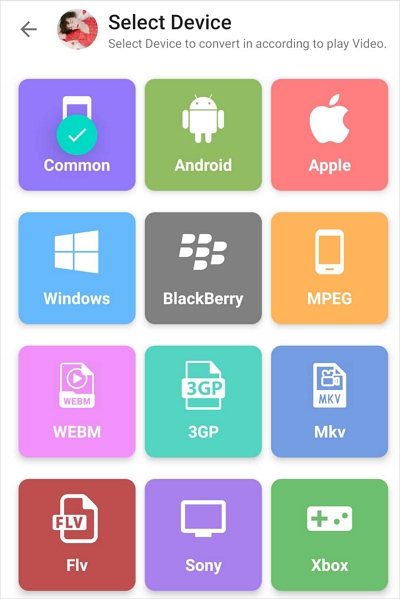
Schritt 5: Konfigurieren Sie basierend auf Ihren Präferenzen die Video- und Audioeinstellungen und fahren Sie dann fort.
Schritt 6: Um das Videoformat auf Android zu ändern, tippen Sie auf die Schaltfläche "Rechts".
Teil 4: Bester kostenloser Online-MP4-zu-AVI-Konverter
Wenn Sie nach einer online-basierten Möglichkeit zum Konvertieren von MP4-Dateien suchen, stellen wir Ihnen hier zwei der besten kostenlosen MP4-zu-AVI-Konverter online vor.
1. Ein Konverter
AConverter ist ein weiteres Online-Tool, mit dem Sie MP4-Dateien einfach in AVI konvertieren können. Um dieses Tool zu verwenden, müssen Sie keine Software auf Ihrem Desktop installieren. Führen Sie die folgenden Schritte aus, um .mp4 mit AConverter in .avi zu konvertieren.
Schritt 1: Öffnen Sie in Ihrem Browser zuerst die AConverter-Site. Um MP4-Dateien auf Ihrem Computer auszuwählen, klicken Sie auf die Schaltfläche „Dateien auswählen“. Um eine Online-MP4-Datei von URL, Google Drive oder Dropbox auszuwählen, klicken Sie auf die Dropdown-Schaltfläche.
Schritt 2: Danach müssen Sie das Zielvideoformat, die Bitrate, das Seitenverhältnis, die Bildgröße und die Bildrate festlegen. Wenn die Option „Stumm“ aktiviert ist, werden alle Audiostreams entfernt.
Schritt 3: Um die Konvertierung von MP4 in AVI zu starten, klicken Sie auf die Schaltfläche „Jetzt konvertieren“. Im Abschnitt „Konvertierungsergebnisse“ werden die Ausgabedateien aufgelistet. Um den QR-Code der Datei anzuzeigen oder die Datei in Online-Speicherdiensten wie Google Drive oder Dropbox zu speichern, klicken Sie auf das Download-Symbol.
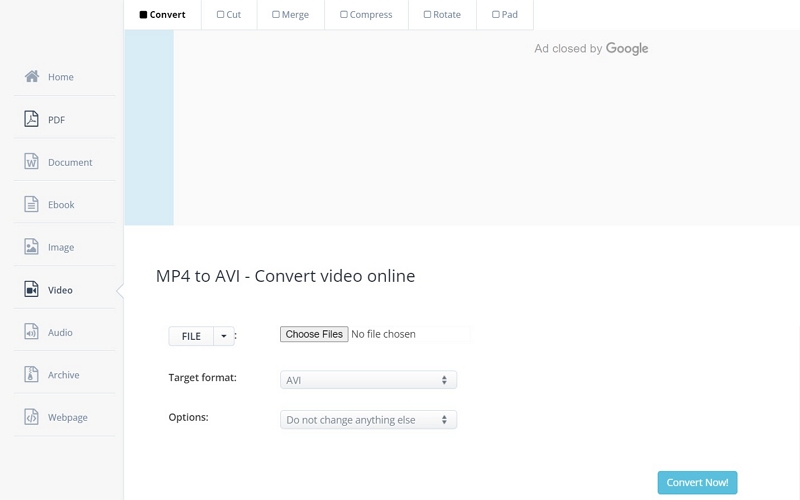
2. MKonverter
MConverter ist ein Online-Videokonverter, mit dem Sie MP4 in großen Mengen in AVI konvertieren können. Dieses Online-Tool unterstützt auch große MP4-Videodateien. Hier sind die Schritte zur Online-Konvertierung von MP4 in AVI mit MConverter.
Schritt 1: Öffnen Sie die Website von MConverter auf Ihrem Computer.
Schritt 2: Ziehen Sie Ihre MP4-Datei per Drag-and-Drop oben auf diese Seite. Über die Dateiauswahl Ihres Betriebssystems können Sie auch MP4-Dateien auswählen. Um eine MP4-Datei einzufügen, die Sie in die Zwischenablage kopiert haben, können Sie auch die Tastenkombination Strg+V (⌘+V auf dem Mac) drücken.
Schritt 3: Klicken Sie in der Liste der Zielformate auf das Format „AVI“. Um das benötigte Format schnell zu finden, können Sie alternativ das Suchfeld verwenden, egal ob es sich um AVI oder etwas anderes handelt.
Schritt 4: Nachdem MConverter die Verarbeitung der Dateien abgeschlossen hat, laden Sie Ihre AVI-Dateien herunter.
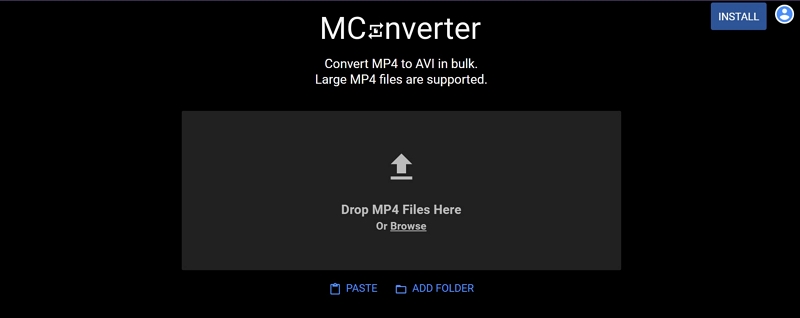
Teil 5: FAQ zum Konvertieren von MP4 in AVI
1. Wie kann ich mehrere MP4-Dateien in AVI konvertieren?
Um mehrere MP4-Dateien in AVI zu konvertieren, können Sie geeignete Software wie Eassiy Video Converter Ultimate verwenden. Dieser Videokonverter konvertiert Ihre Videodateien schnell und ohne Qualitätsverlust in Stapeln.
2. Kann ich AVI-Dateien abspielen?
Ja, Sie können AVI-Dateien abspielen. Sie müssen nur einen Mediaplayer auf Ihr Gerät herunterladen, der das AVI-Format unterstützt. Sie können beispielsweise den VLC Media Player verwenden und AVI-Dateien einfach abspielen.
3. Wie kann ich auf dem Mac MP4 in AVI konvertieren?
Wenn Sie MP4 auf einem Mac in AVI konvertieren möchten, können Sie die Software Eassiy Video Converter Ultimate ausprobieren. Für die detaillierten Schritte zum Konvertieren von MP4 in AVI müssen Sie dem Teil Weg 1 dieses Artikels folgen.
4. Halten Sie AVI für ein gutes Videoformat?
Sowohl AVI als auch MP4 sind bekanntere Videoformate als andere Formate. Aber während MP4 ein Standardformat für iPhone, iPad und viele andere Geräte ist, unterstützen viele Mobiltelefone das AVI-Format nicht. Wählen Sie also besser MP4, wenn Sie Videos auf Ihr Telefon übertragen möchten. Sie können die Videos jedoch im AVI-Format behalten, wenn Sie sie nur auf einem PC ansehen möchten.
Fazit
Sowohl das MP4- als auch das AVI-Videoformat werden häufig zum Speichern von Videomaterial auf Computern oder Smartphones verwendet. Es kann jedoch Situationen geben, in denen Sie MP4 in AVI konvertieren müssen. In diesem Artikel haben wir beschrieben, wie Sie MP4 auf PC/online einfach in AVI konvertieren können. Wir haben die 8 wichtigsten Möglichkeiten vorgestellt, die Ihnen bei der einfachen Konvertierung helfen. Unter anderem würden wir Ihnen wärmstens empfehlen, Eassiy Video Converter Ultimate zu verwenden, da dies die beste Lösung für die Konvertierung von Videodateien ist. Mit diesem Videodatei-Konvertierungstool können Sie Ihre MP4-Videos in jedes beliebige Format konvertieren.






